编辑:系统城
2015-12-02 11:08:43
来源于:系统城
1. 扫描二维码随时看资讯
2. 请使用手机浏览器访问:
http://wap.xtcheng.cc/xtjc/6586.html
手机查看
微软加紧更新步伐,不断优化完善Windows10,越来越多的用户通过Windows Update、升级助手或是官网下载ISO Windows10镜像文件进行安装升级。最近用户通过Windows10升级助手检测是否能升级Windows10时,弹窗提示网卡不支持Windows10,这种情况是由于网卡驱动不兼容导致的,用户可按照以下的方法进行操作。
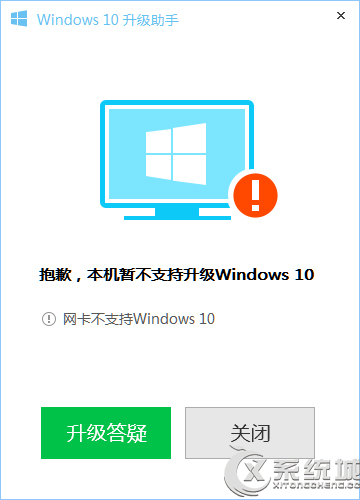
网卡不支持Windows10症状分析:
1、右下角小电脑有红XX。
2、进入设备管理器中没有网络适配器,且黄色的感叹号设备也没有。
3、手动从官方下载的驱动不能安装 (安装时提示此计算机没有网络设备等)。
网卡不支持Windows10的解决方法:
1、 右键这台电脑——属性——设备管理器——网络适配器。先卸载原来型号不对或者不显示型号的网卡驱动,卸载完成之后,重新扫描检测硬件改动。
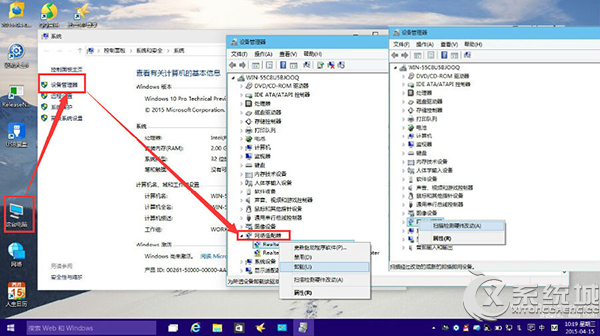
2、完成后未识别的设备里就有网络适配器,电脑自身修复完成。然后安装驱动人生网卡版(在电脑没网络的情况下,可用移动设备将网卡版的驱动人生传到该电脑上),网卡版的驱动人生可以实现安装软件的同时就把网卡驱动检测安装好。如在这步未能解决网卡问题,可在驱动人生主界面重新检测网卡驱动,并重装网卡驱动,对网卡驱动进行修复。
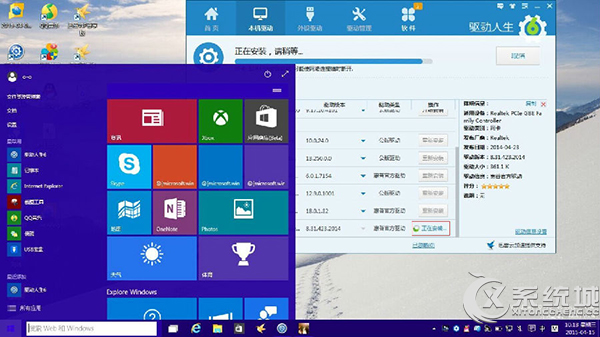
3、修复完成,驱动人生会显示修复结果,此时,网卡驱动问题便解决好了。
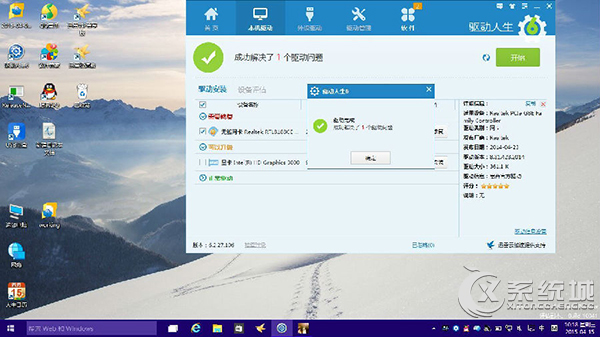
4、当无线网卡驱动出现问题,也可以依照网卡驱动的修复过程来进行。先在网络适配器里卸载当前无线网卡驱动,然后重装,再用驱动人生进行修复。
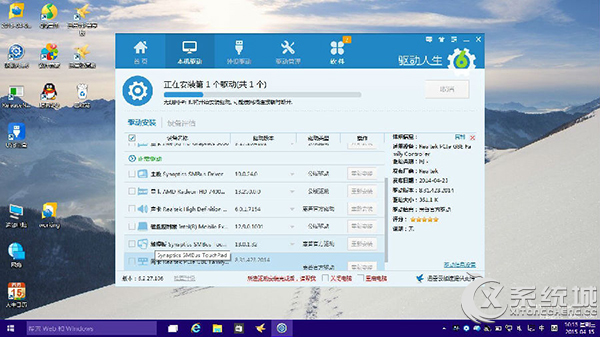
Windows10升级助手检测到网卡不支持Windows10主要是网卡驱动和无线网卡驱动的问题,用户通过驱动人生网卡板就能轻松解决这个问题了。

微软推出的Windows系统基本是要收费的,用户需要通过激活才能正常使用。Win8系统下,有用户查看了计算机属性,提示你的windows许可证即将过期,你需要从电脑设置中激活windows。

我们可以手动操作让软件可以开机自启动,只要找到启动项文件夹将快捷方式复制进去便可以了。阅读下文了解Win10系统设置某软件为开机启动的方法。

酷狗音乐音乐拥有海量的音乐资源,受到了很多网友的喜欢。当然,一些朋友在使用酷狗音乐的时候,也是会碰到各种各样的问题。当碰到解决不了问题的时候,我们可以联系酷狗音乐

Win10怎么合并磁盘分区?在首次安装系统时我们需要对硬盘进行分区,但是在系统正常使用时也是可以对硬盘进行合并等操作的,下面就教大家Win10怎么合并磁盘分区。